Wie kann ich ein Video online komprimieren?
Es kann vorkommen, dass Sie die Videogröße für das Hochladen auf Videoportale reduzieren müssen. Wenn ja, erhalten Sie Hilfe über einen Online-Videokompressor. Bevor Sie mit der Videokompression beginnen können, ist es wichtig zu verstehen, wie das Ganze funktioniert. Erfahren Sie, wie Bilder während der Komprimierung angezeigt werden, wie die Videoqualität erhalten bleibt und wie Änderungen an Ihrem Video gespeichert werden.
Darüber hinaus gibt es viele Fachbegriffe, die während der Videokompression verwendet werden und Sie verwirren, wenn Sie nicht wissen, was sie bedeuten. Einige der Begriffe, auf die man treffen kann, sind Key-Frame, Codec, Artefakte, Datenrate, Bildrate und Auflösung. Einige dieser Wörter sind in vielen anderen Plattformen gebräuchlich, aber Sie müssen sie in Bezug auf die Videokompression verstehen. Das sind die wichtigsten grundlegenden Informationen, die notwendig sein werden, bevor Sie den Prozess der Komprimierung einer Online-Videodatei beginnen können.
Um die Videokomprimierung zu vereinfachen und eine hohe Qualität des Videos zu gewährleisten, helfen wir Ihnen, den besten Videokompressor auszuwählen. Weiterlesen und lernen.
- Teil 1. 3 beste Online-Videokompressor um Video online zu kmprimieren
- Teil 2. Videos ohne Qualitätsverlust komprimieren – Filmora Video Editor [sehr empfohlen]
Teil 1. 3 beste Online-Videokompressor um Video online zu kmprimieren
#1. Zamzar.com
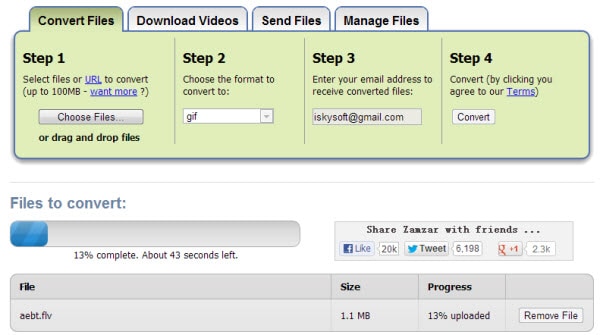
Dies ist eine kostenlose Kompressions-Software für Online-Videodateien. Komfort wird für Sie der Hauptvorteil sein, der Ihre Entscheidung, es über viele andere auf dem Markt zu nutzen, beeinflussen wird. Sie brauchen nichts herunterzuladen, da die Benutzung so einfach ist wie die Auswahl einer Datei, das passende Format und die Komprimierung ist einfach zu realisieren. Weitere Vorteile für Zamzar sind hohe Kompressionsgeschwindigkeiten, die eine Komprimierung des Videos in wenigen Minuten schaffen, ausreichende Markterfahrung im Bereich der Videokomprimierung und ein effektiver Kundensupport. Tausende von Dateiformaten werden von diesem Programm unterstützt, was jegliche Bedenken hinsichtlich der Kompatibilität ausräumt. Zu den häufigsten unterstützten Formaten gehören F4V, FLV, ASF, ASF, AVI, 3GP, 3GP, 3G2, M4V, MP4, MP4, MTS, VOB, MPG, MOV, MOD und WMV.
#2. CloudConvert
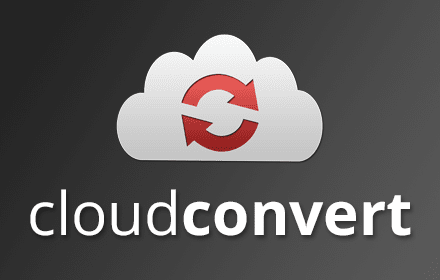
Sie müssen sich nicht viel Mühe beim Komprimieren Ihrer Videodateien mit CloudConvert machen, da Sie diese einfach per Drag&Drop hinzufügen können. Wenn Sie immer wieder Softwareprogramme herunterladen und auf Ihrem Computer installieren müssen, dann ist dies die richtige Wahl für Sie. Die Dateikomprimierung findet in der Cloud statt und nach dem Hochladen der Dateien übernimmt CloudConvert den Rest für Sie. Einige der fortgeschrittenen Funktionen, die Sie mit diesem Kompressor genießen werden, sind Stapelkomprimierung mehrerer Dateien gleichzeitig sowie das Packen von Archiven. Insgesamt 206 Dateiformate werden von CloudConvert unterstützt und umfassen ACE, ALZ, CPIO, DEB, EML, DMG, DMG, CAB, LZ, JAR, TAR, RZ, LHA, IMG und ISO.
#3. Converter.Files
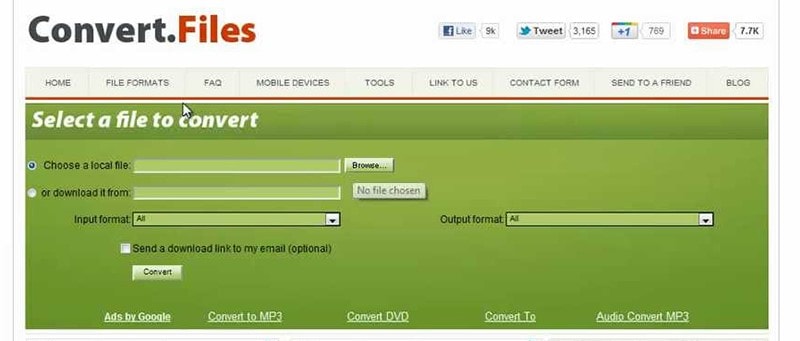
Eine einfach zu bedienende Benutzeroberfläche ist das herausragende Merkmal dieses Online-Videokompressors. Es wird sogar noch geeigneter, weil es mit mehreren Sprachen kommt und eine Vielzahl von Dateiformaten unterstützt, die MP4, WMV, FLV, MKV, MKV, MOV, 3G2, AVI und OGG sowie 3GP enthalten. Sie können mehrere Videodateien zu einer einzigen verschmelzen, was ein wichtiger Aspekt der Komprimierung ist. Darüber hinaus ist Video File Converter in der Lage, die Konvertierungsgeschwindigkeit um das Sechsfache zu erhöhen, was sein größter Vorteil ist. Dieser Kompressor ist außerdem mit vielen anderen Plattformen kompatibel, sodass die Benutzung sehr einfach und angenehm ist.
Teil 2. Videos ohne Qualitätsverlust komprimieren – Filmora Video Editor
Filmora Video Editor (oder Filmora Video Editor für Mac) ist ein großartiges Hilfsmittel um ein Video zu komprimieren. Es ist eine Desktop-Videoschnittprogramm, das Ihr Video nie in Gefahr bringt und keine Anforderungen an das Netzwerk stellt, während das Video für Sie komprimiert wird. Mit dem Schnittprogramm können Sie nicht nur ein Video verkleinern aber auch Ihre eigene Videostory mit verschiedenen coolen Effekten bearbeiten und erstellen.

Warum wählen Sie Filmora Video-Compressor:
- Damit können Sie Ihre Videos schneiden, zuschneiden und teilen.
- Es ermöglicht Ihnen, das Video in fast jedes gängige Videoformat zu exportieren.
- Sie können die Parameter des Videos beliebig anpassen.
- Mit dem integrierten Zugang zu YouTube, Facebook und Vimeo können Sie das Video direkt in diese sozialen Medien hochladen, ohne sich über die Inkompatibilität Gedanken machen zu müssen.
Wie kann man Video ohne Qualitätsverlust komprimieren
Tipp: Um Ihre Videos zu komprimieren, schlage ich vor, dass Sie den Filmora Video Editor ausprobieren, indem Sie zuerst Ihr Video zuschneiden und den unerwünschten Teil ausschneiden. Klicken Sie im nächsten Schritt auf "Exportieren" nach > wählen Sie im Popup-Fenster das gewünschte Format für das Video aus, und passen Sie dessen Parameter an, um die Qualität des Videos zu verringern.
Schritt 1. Den Video-Kompressor starten
Sie können den Video-Kompressor einfach auf die offizielle Website kostenlos herunterladen. Dann klicken Sie auf das Programmsymbol um das Programm zu starten. Nachdem Sie das Programm gestartet haben, klicke Sie auf den „Neues Projekt“ Button um die Hauptschnittstelle zu öffnen.

Schritt 2. Video-Dateien importieren
Um ein Video zu importieren, können Sie auf den „Impotieren Sie hierher Mediendateien“ Button. Oder können Sie direkt ein gezieltes Video per „Drag und Drop“ in den Video-Kompressor importieren.

Schritt 3. Videogröße verkleinern
Ziehen Sie die Videos, die Sie bearbeiten möchten, per Drag-and-Drop in die Timeline. Klicken Sie das Video mit rechtem Mausklick und wählen Sie die „Zuschneiden und Zoomen“ Option.

Überprüfen Sie in dem neuen Fenster das Bild, das Sie für das Video haben: 16:9, 9:16, 4:3, 1:1 oder passen Sie ein Bild an, und ziehen Sie das Bild dann über das Video, um es anzupassen. Sie können die Videogröße anpssen, ganz wie Sie wollen.

Schritt 4. Video exportieren
Wenn Sie mit der Änderung zufrieden seien, können Sie auf den „EXPORT“ Button klicken und wählen Sie das Ausgabeformat. Für weitere Einstellung, können Sie auf die Taste „Einstellung“ klicken.
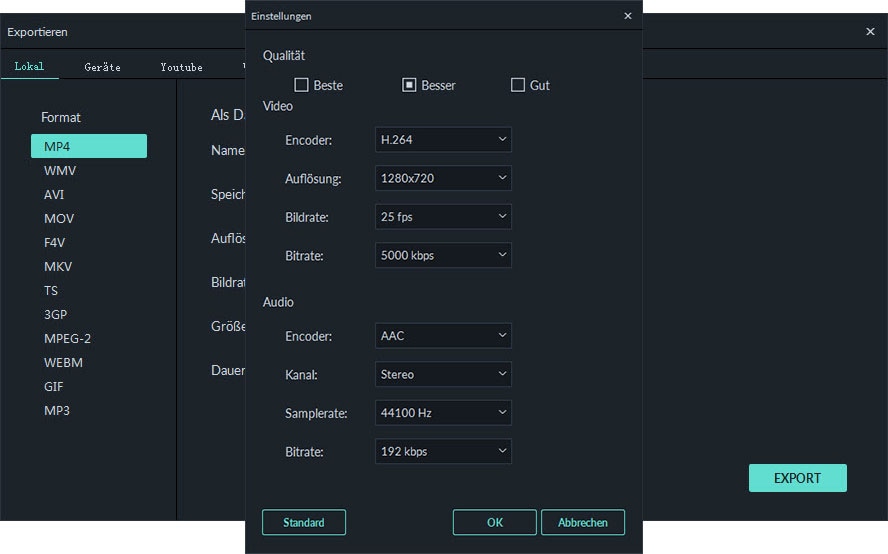
Hinweis: Falls Sie ein Video mit dem iPhone- oder Android-Gerät aufnehmen und das Video auf dem Mobilgerät komprimieren möchten, lesen Sie den Artikel und erfahren, Apps um Video auf iPhone und Android-Phone zu komprimieren.
Fazit:
Bevor Sie sich mit der Videokomprimierung befassen können, müssen Sie wissen, wie das Ganze funktioniert. Erfahren Sie, wie Bilder während der Komprimierung angezeigt werden, wie die Videoqualität erhalten bleibt und wie Änderungen an Ihrem Video gespeichert werden.
Darüber hinaus werden bei der Videokomprimierung viele technische Begriffe verwendet, die Sie verwirren, falls Sie nicht wissen, was sie bedeuten. Zu den Begriffen, die auftreten müssen, gehören Schlüsselbild, Codec, Artefakte, Datenrate, Bildrate und Auflösung. Einige dieser Wörter sind auf vielen anderen Plattformen üblich, aber Sie müssen sie in Bezug auf die Videokomprimierung verstehen. Dies sind die wichtigsten grundlegenden Informationen, die erfasst werden müssen, bevor Sie mit dem Komprimieren einer Online-Videodatei beginnen können.






